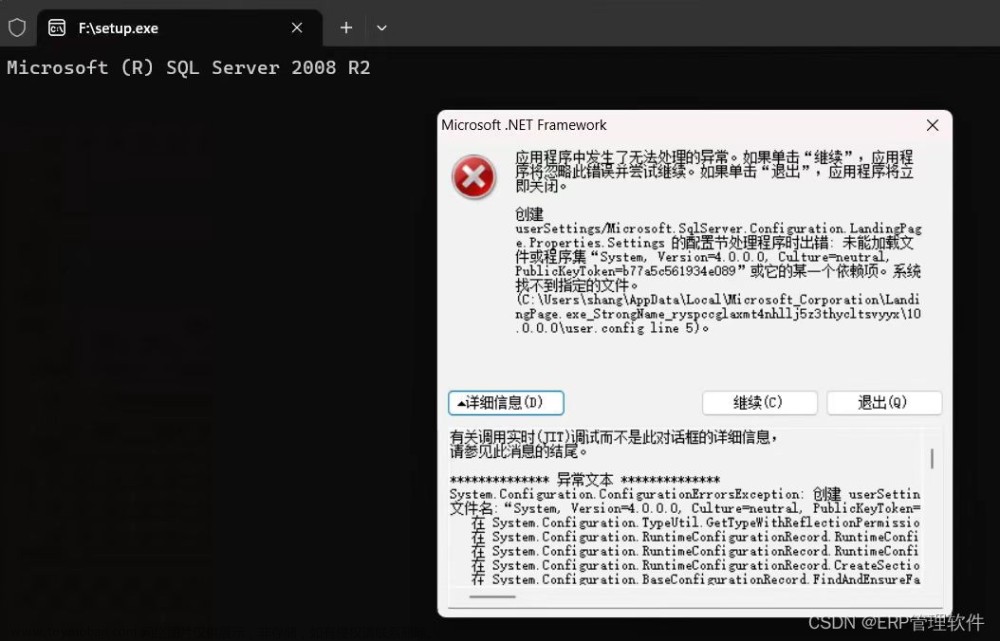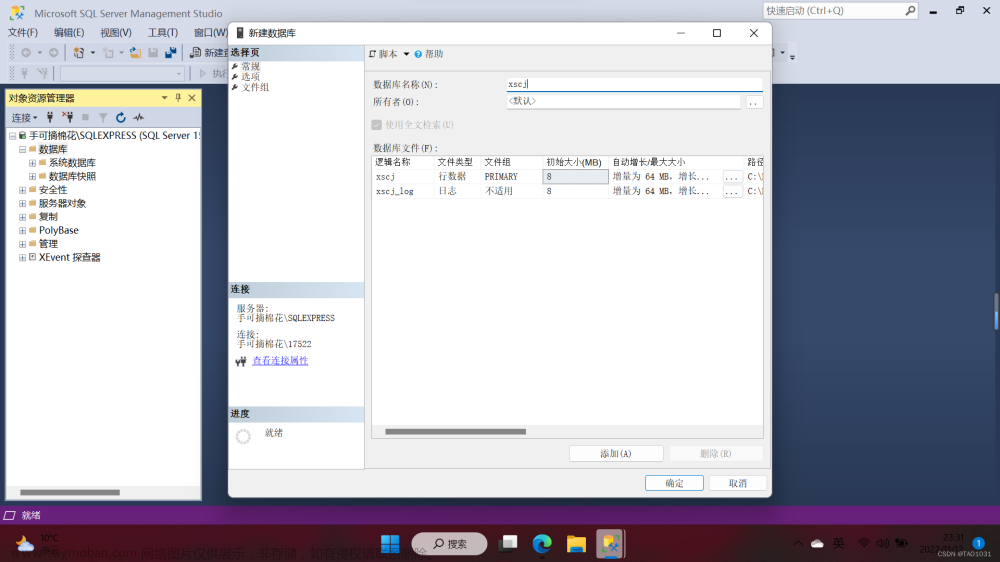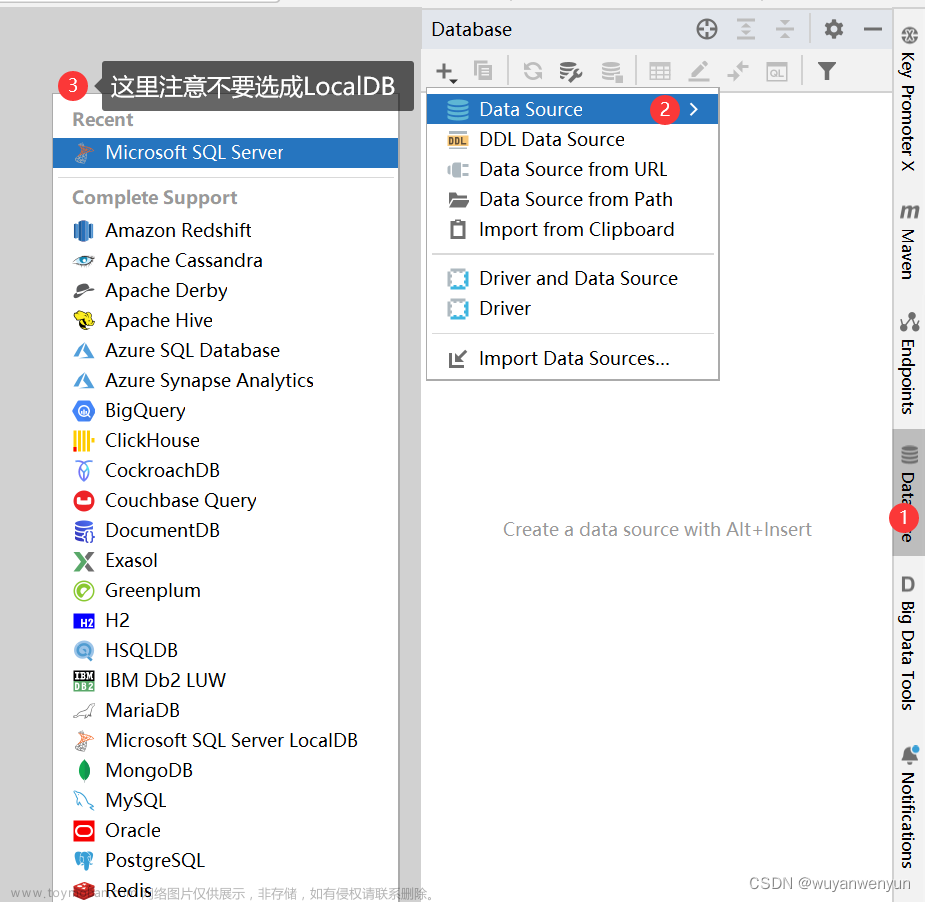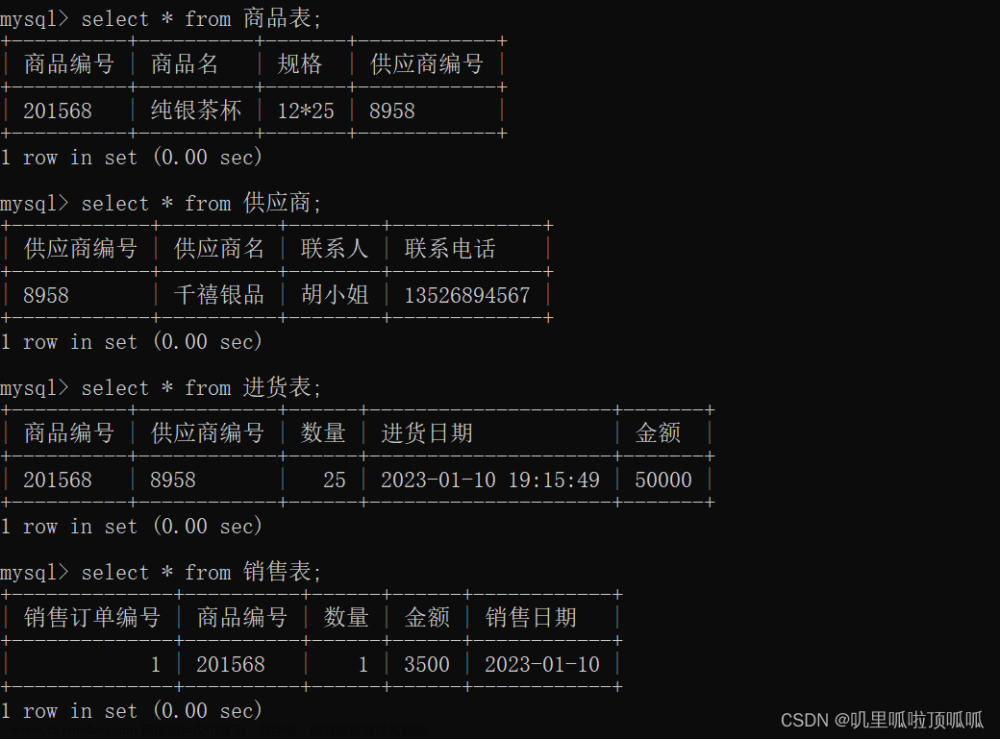注:我使用的软件是
Microsoft SQL Server Management Studio 18
一、为什么打不开bat文件
我想创建一个bat的文本,于是就把记事本的后缀名txt直接改成了bat,但是当我想打开bat文件的时候却报错了。 改成
改成
我双击test.bat文件,结果显示如下错误:
原来正确做法是先创建后缀名是txt的文本,把代码写好,然后再将后缀名改成bat,并且右键选择以管理员身份运行。
注:如果已经写好之后文件名变成了bat,此时还要修改代码则右键选择编辑。
二、如何查看数据库是否成功关闭或者开启
搜索服务,打开之后找到有关SQL的内容,根据后面的启动类型就可以判断了。


三、开启数据库文件

创建一个startsql.txt文件,然后输入以下代码:
@echo.服务启动......
@echo off
NET START MSSQLSERVER
NET START SQLSERVERAGENT
NET START MSSQLServerOLAPService
NET START msftesql
NET START MsDtsServer
NET START SQLWriter
NET START MSSQLFDLauncher
NET START SSASTELEMETRY
NET START "SQL Server Distributed Replay Client"
NET START MsDtsServer130
NET START ReportServer
NET START SQLTELEMETRY
NET START SSISTELEMETRY150
@echo off
@echo.启动完毕!
@pause
以下红色框框圈起来的都是再服务里根据名称查找的,比如说第一个MSSQLSERVER
在服务里面右击你想控制的SQL,选择属性之后复制名称即可。

运行效果如下:
注:运行要选择以管理员方式运行
鏈嶅姟鍚姩......
SQL Server (MSSQLSERVER) 服务正在启动 .
SQL Server (MSSQLSERVER) 服务已经启动成功。
SQL Server 代理 (MSSQLSERVER) 服务正在启动 .
SQL Server 代理 (MSSQLSERVER) 服务已经启动成功。
SQL Server Analysis Services (MSSQLSERVER) 服务正在启动 .
SQL Server Analysis Services (MSSQLSERVER) 服务已经启动成功。
服务名无效。
请键入 NET HELPMSG 2185 以获得更多的帮助。
服务名无效。
请键入 NET HELPMSG 2185 以获得更多的帮助。
SQL Server VSS Writer 服务正在启动 .
SQL Server VSS Writer 服务已经启动成功。
请求的服务已经启动。
请键入 NET HELPMSG 2182 以获得更多的帮助。
SQL Server Analysis Services CEIP (MSSQLSERVER) 服务正在启动 .
SQL Server Analysis Services CEIP (MSSQLSERVER) 服务已经启动成功。
SQL Server Distributed Replay Client 服务正在启动 .
SQL Server Distributed Replay Client 服务已经启动成功。
服务名无效。
请键入 NET HELPMSG 2185 以获得更多的帮助。
服务名无效。
请键入 NET HELPMSG 2185 以获得更多的帮助。
SQL Server CEIP 服务 (MSSQLSERVER) 服务正在启动 .
SQL Server CEIP 服务 (MSSQLSERVER) 服务已经启动成功。
SQL Server Integration Services CEIP service 15.0 服务正在启动 .
SQL Server Integration Services CEIP service 15.0 服务已经启动成功。
鍚姩瀹屾瘯锛?
请按任意键继续. . .

四、关闭数据库文件
步骤和Start.bat一样的
创建STOPSQL.bat文本
代码如下:
@echo.服务停止......
@echo off
NET STOP MSSQLSERVER
NET STOP SQLSERVERAGENT
NET STOP MSSQLServerOLAPService
NET STOP msftesql
NET STOP MsDtsServer
NET STOP SQLWriter
NET STOP MSSQLFDLauncher
NET STOP SSASTELEMETRY
NET STOP "SQL Server Distributed Replay Client"
NET STOP MsDtsServer130
NET STOP SSISTELEMETRY150
NET STOP ReportServer
NET STOP SQLTELEMETRY
@echo off
@echo.停止完毕!
@pause

五、打开SQL Server Management Studio


如果这里登录一直登录不出来就是因为没有在登录之前打开前面写好的START.BAT文本。
选择的身份验证是SQL Server
服务器名称是:. (这个点代表本地服务器)
账号是:sa
我输入的密码: 123456
注:一般初次使用的话账号都是sa,密码有的是123,有的是123456
以下是打开成功后图片:
六、创建数据库
- 右击选择新建数据库

- 更改存放路径

- 创建成功


七、连接数据库
方法一:即第五步中的在SQL Server Management Studio中连接数据库。
方法二:以管理员模式调用PowerShell
首先在桌面找到Windows,右键选择Windows终端,没有的话选择Windows PowerShell(由于我升级成Windows11专业版了,所以界面可能会不同)。
以下代码就是在命令行输入的代码:
Windows PowerShell
版权所有(C) Microsoft Corporation。保留所有权利。
安装最新的 PowerShell,了解新功能和改进!https://aka.ms/PSWindows
PS C:\Users\Lenovo> OSQL
错误: 未选择用户。请尝试使用 -U 或 -E 开关
PS C:\Users\Lenovo> NET USER
\\DESKTOP-27LR3RV 的用户帐户
-------------------------------------------------------------------------------
Administrator DefaultAccount Guest
Lenovo WDAGUtilityAccount
命令成功完成。
PS C:\Users\Lenovo> OSQL /?
Microsoft (R) SQL Server 命令行工具
版本 15.0 NT
版权所有 (c) 2015 Microsoft。保留所有权利。
注意: osql 并不支持 SQL Server 2019的所有功能。
请使用 sqlcmd。有关详细信息,请参阅 SQL Server 联机丛书。
用法: osql [-U 登录 ID] [-P 密码]
[-S 服务器] [-H 主机名] [-E 可信连接]
[-d 使用数据库名称] [-l 登录超时值] [-t 查询超时值]
[-h 标题] [-s 列分隔符] [-w 列宽]
[-a 数据包大小] [-e 回显输入] [-I 允许带引号的标识符]
[-L 列出服务器] [-c 命令结束] [-D ODBC DSN 名称]
[-q "命令行查询"] [-Q "命令行查询" 并退出]
[-n 删除编号方式] [-m 错误级别]
[-r 发送到 stderr 的消息] [-V 严重级别]
[-i 输入文件] [-o 输出文件]
[-p 打印统计信息] [-b 出错时中止批处理]
[-X[1] 禁用命令,[退出的同时显示警告]]
[-O 使用旧 ISQL 行为禁用下列项]
<EOF> 批处理
自动调整控制台宽度
宽消息
默认错误级别为 -1 和 1
[-? 显示语法摘要]
PS C:\Users\Lenovo> WHIANI
WHIANI : 无法将“WHIANI”项识别为 cmdlet、函数、脚本文件或可运行程序的名称。请检查名称的拼写,如果包括路径,请确保路径
正确,然后再试一次。
所在位置 行:1 字符: 1
+ WHIANI
+ ~~~~~~
+ CategoryInfo : ObjectNotFound: (WHIANI:String) [], CommandNotFoundException
+ FullyQualifiedErrorId : CommandNotFoundException
PS C:\Users\Lenovo> WHOAMI
desktop-27lr3rv\lenovo
PS C:\Users\Lenovo> hostname
DESKTOP-27LR3RV
PS C:\Users\Lenovo> osql -E
1> use master
2> go
1> quit
PS C:\Users\Lenovo> osql -U SA -p 123456
Microsoft (R) SQL Server 命令行工具
版本 15.0 NT
版权所有 (c) 2015 Microsoft。保留所有权利。
注意: osql 并不支持 SQL Server 2019的所有功能。
请使用 sqlcmd。有关详细信息,请参阅 SQL Server 联机丛书。
用法: osql [-U 登录 ID] [-P 密码]
[-S 服务器] [-H 主机名] [-E 可信连接]
[-d 使用数据库名称] [-l 登录超时值] [-t 查询超时值]
[-h 标题] [-s 列分隔符] [-w 列宽]
[-a 数据包大小] [-e 回显输入] [-I 允许带引号的标识符]
[-L 列出服务器] [-c 命令结束] [-D ODBC DSN 名称]
[-q "命令行查询"] [-Q "命令行查询" 并退出]
[-n 删除编号方式] [-m 错误级别]
[-r 发送到 stderr 的消息] [-V 严重级别]
[-i 输入文件] [-o 输出文件]
[-p 打印统计信息] [-b 出错时中止批处理]
[-X[1] 禁用命令,[退出的同时显示警告]]
[-O 使用旧 ISQL 行为禁用下列项]
<EOF> 批处理
自动调整控制台宽度
宽消息
默认错误级别为 -1 和 1
[-? 显示语法摘要]
PS C:\Users\Lenovo> OSQL -U SA -P 123456
1> USE MASTER
2> GO
1> QUIT
PS C:\Users\Lenovo> OSQL -U SA -P 1234
用户 'SA' 登录失败。
PS C:\Users\Lenovo>
来慢慢分析:
首先输入:OSQL,结果出错,说未选择用户,此用户指的是数据库里面已经授权的用户。
再输入:NET USER,此代表本地用户的访问。
PS C:\Users\Lenovo> OSQL
错误: 未选择用户。请尝试使用 -U 或 -E 开关
PS C:\Users\Lenovo> NET USER
\\DESKTOP-27LR3RV 的用户帐户
-------------------------------------------------------------------------------
Administrator DefaultAccount Guest
Lenovo WDAGUtilityAccount
命令成功完成。

接着输入:OSQL /?,表示不知道输入什么的时候调出用法文章来源:https://www.toymoban.com/news/detail-451407.html
PS C:\Users\Lenovo> OSQL /?
Microsoft (R) SQL Server 命令行工具
版本 15.0 NT
版权所有 (c) 2015 Microsoft。保留所有权利。
注意: osql 并不支持 SQL Server 2019的所有功能。
请使用 sqlcmd。有关详细信息,请参阅 SQL Server 联机丛书。
用法: osql [-U 登录 ID] [-P 密码]
[-S 服务器] [-H 主机名] [-E 可信连接]
[-d 使用数据库名称] [-l 登录超时值] [-t 查询超时值]
[-h 标题] [-s 列分隔符] [-w 列宽]
[-a 数据包大小] [-e 回显输入] [-I 允许带引号的标识符]
[-L 列出服务器] [-c 命令结束] [-D ODBC DSN 名称]
[-q "命令行查询"] [-Q "命令行查询" 并退出]
[-n 删除编号方式] [-m 错误级别]
[-r 发送到 stderr 的消息] [-V 严重级别]
[-i 输入文件] [-o 输出文件]
[-p 打印统计信息] [-b 出错时中止批处理]
[-X[1] 禁用命令,[退出的同时显示警告]]
[-O 使用旧 ISQL 行为禁用下列项]
<EOF> 批处理
自动调整控制台宽度
宽消息
默认错误级别为 -1 和 1
[-? 显示语法摘要]

这里需要注意上图显示的:
-E代表可信连接,-U代表登录ID,-P代表登录密码。

 文章来源地址https://www.toymoban.com/news/detail-451407.html
文章来源地址https://www.toymoban.com/news/detail-451407.html
到了这里,关于(SQL)用bat启动sqlserver服务+创建数据库(学习笔记)的文章就介绍完了。如果您还想了解更多内容,请在右上角搜索TOY模板网以前的文章或继续浏览下面的相关文章,希望大家以后多多支持TOY模板网!